Kreator wykresów czasowych ułatwia wykonywanie standardowego zadania, jakim jest tworzenie wykresów, w których konkretna miara (wyrażenie) powinna być kwalifikowana i często porównywana wg różnych okresów.
Użytkownik może na przykład zechcieć przedstawić wyrażenie takie jak sum(Sales), ale tylko w ostatnim roku lub w bieżącym kwartale, do określonej daty. Może też zechcieć porównać ten wynik z tą samą miarą dla poprzedniego okresu, na przykład dla zeszłego roku lub analogicznego kwartału zeszłego roku. QlikView zawiera wiele funkcji służących do budowania wyrażeń w takich sytuacjach, jednak początkującemu użytkownikowi stosowanie ich może wydawać się trudne do opanowania. Kreator wykresów czasowych stworzono po to, aby ułatwić użytkownikowi zadanie umieszczania podstawowego wyrażenia miary w odpowiednich funkcjach kwalifikujących czasu, zgodnie ze specyfikacją podaną przez użytkownika.
Uruchamianie kreatora wykresów czasowych
Kreator wykresów czasowych można uruchomić, wybierając opcję Kreator wykresów czasowych z menu Narzędzia lub też klikając odpowiedni przycisk na pasku narzędzi Projekt.
Podczas pierwszego uruchamiania kreatora jest wyświetlana strona początkowa, na której opisano przeznaczenie kreatora oraz podstawowe czynności z nim związane. Aby pomijać tę stronę przy kolejnych uruchomieniach kreatora, zaznacz pole wyboru Nie pokazuj ponownie tej strony.
W zależności od dokonywanych wyborów niektóre z poniżej opisanych kroków mogą zostać pominięte. Do przechodzenia do kolejnych etapów kreatora służy przycisk Dalej. Aby sfinalizować wykres i wrócić do układu, należy kliknąć przycisk Zakończ. W celu wprowadzenia dalszych korekt do wykresu można wrócić do niego w dowolnym momencie za pośrednictwem standardowego okna dialogowego Właściwości wykresu.
Kreator wykresów czasowych prowadzi użytkownika przez następujące podstawowe czynności:
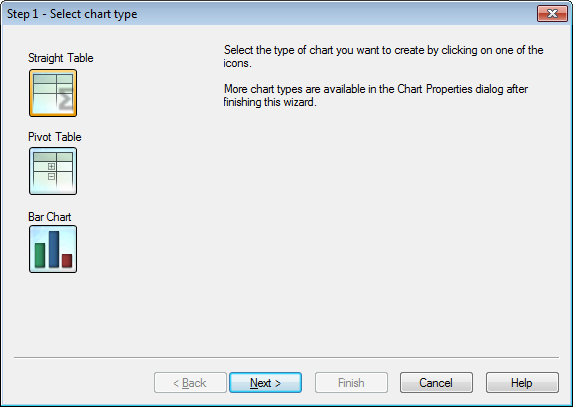
- Wybierz typ wykresu, który chcesz utworzyć, klikając jedną z ikon. Dostępne typy wykresów należą do wykresów najczęściej używanych w kontekście kwalifikowania okresów. Po zakończeniu pracy z kreatorem istnieje możliwość zmiany typu wykresu na dowolny inny typ wykresu dostępny w QlikView. W tym celu należy posłużyć się oknem dialogowym Właściwości wykresu.
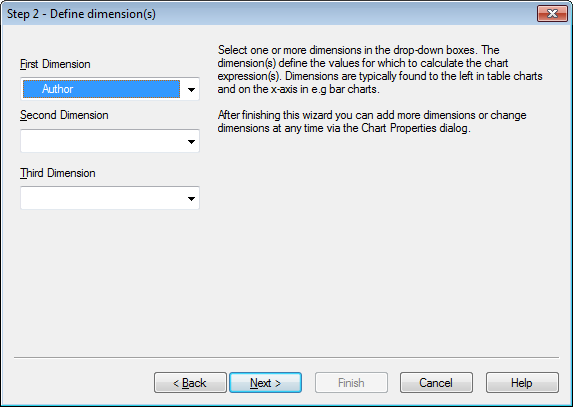
- Należy wybrać co najmniej jeden wymiar w polach rozwijanych. Wymiary określają wartości, dla których obliczane są wyrażenia wykresów.
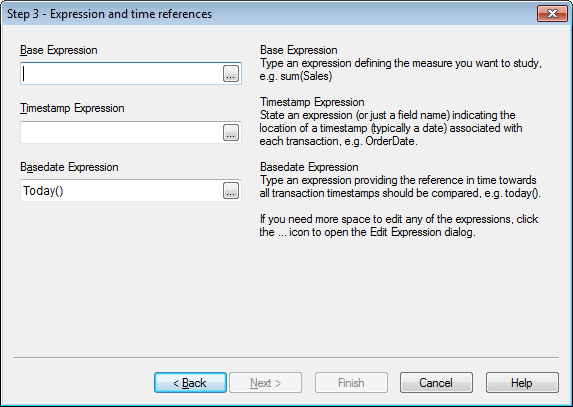
- W obszarze Wyrażenie podstawowe wpisz wyrażenie definiujące miarę, którą chcesz zbadać, np. sum(Sales).
- W obszarze Wyrażenie znacznika czasu podaj wyrażenie (lub tylko nazwę pola) wskazujące położenie znacznika czasu (zwykle daty) powiązanego z każdą transakcją, np. OrderDate.
- W obszarze Wyrażenie daty podstawowej wpisz wyrażenie zawierające odniesienie w czasie, z którym powinny być porównywane wszystkie znaczniki czasu transakcji, np. today().
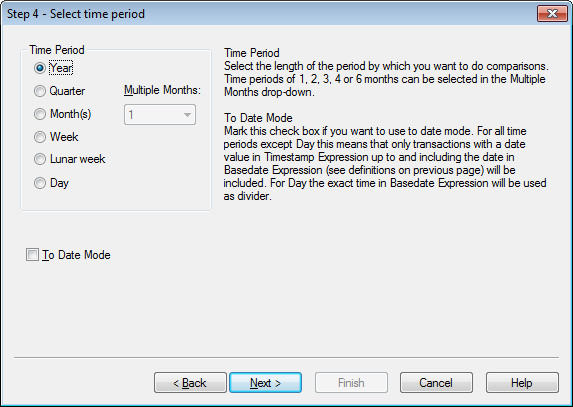
- W obszarze Okres wybierz długość okresu, według którego chcesz zakwalifikować wyrażenie wykresu i dokonać porównań. W przypadku, gdy zostanie wybrana opcja Miesiące, lista rozwijana Wiele miesięcy umożliwi wybór długości okresu: 1, 2, 3, 4 lub 6 miesięcy. Można podać wartość 3, lecz będzie ona odpowiadać dokładnie temu samemu okresowi, co opcja Kwartał. Tygodnie księżycowe definiuje się jako kolejne 7-dniowe okresy począwszy od 1 stycznia każdego roku. W danym roku występują zawsze dokładnie 52 tygodnie księżycowe, co oznacza, że 52. tydzień księżycowy będzie składał się z 8 lub 9 dni.
- Aby używać trybu Do daty, należy zaznaczyć pole wyboru Tryb Do daty. Dla wszystkich okresów z wyjątkiem dnia oznacza to, że zostaną uwzględnione tylko transakcje z wartością daty w Wyrażeniu znacznika czasu mniejszą niż lub równą dacie w Wyrażeniu daty podstawowej (definicje — patrz poprzednia strona). W przypadku okresu wynoszącego Dzień dokładny czas w Wyrażeniu daty podstawowej zostanie użyty jako dzielnik.
- Zaznacz pole wyboru Ostatni ukończony okres jako podstawa, aby użyć ostatniego ukończonego okresu jako podstawy, np. ostatniego pełnego kwartału.
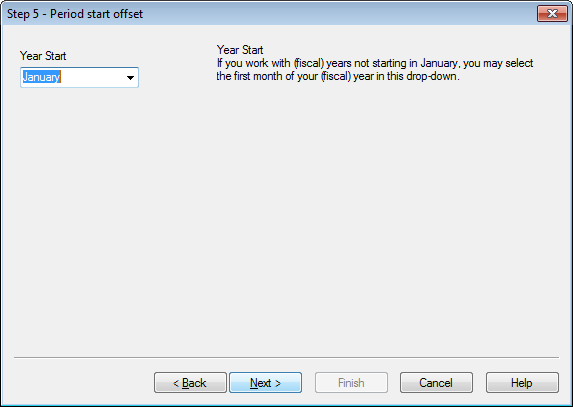
- Opcjonalnie podaj przesunięcie do początku wybranego okresu. W zależności od Okresu wybranego w kroku 6 zostanie podana jedna z dwóch następujących opcji:
- Aby przesunąć początek roku (obrotowego), wybierz z tego menu pierwszy miesiąc roku (obrotowego). Ta opcja jest dostępna wyłącznie wtedy, gdy podstawowym Okresem wybranym wcześniej w kroku 4. jest Rok, Kwartał lub Miesiące.
- Aby przesunąć początek tygodnia lub dnia, wprowadź liczbę dni lub ich ułamki, np. 1 dla tygodnia kalendarzowego rozpoczynającego się we wtorek lub 0,125 dla dnia rozpoczynającego się o 3 nad ranem. Ta opcja jest dostępna wyłącznie wtedy, gdy podstawowym Okresem wybranym wcześniej w kroku 4. jest Tydzień, Tydzień księżycowy lub Dzień.
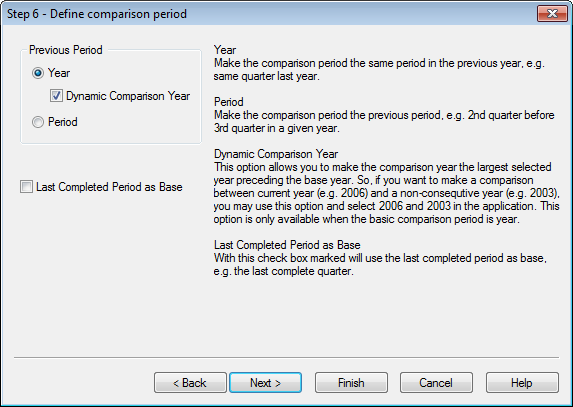
- Zdefiniuj okres porównania. W przypadku, gdy w kroku 4. jako główny Okres wybrany został Rok, ta strona jest pomijana automatycznie.
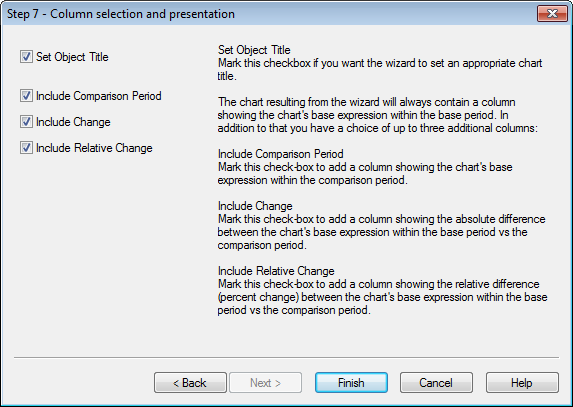
- Wybierz kolumny wyrażeń, które chcesz uwzględnić na wykresie.
- Zaznacz pole wyboru Ustaw tytuł obiektu, jeśli chcesz, aby odpowiedni tytuł wykresu ustawił kreator.
- Zaznacz pole wyboru Uwzględniaj okres porównania, aby dodać kolumnę przedstawiającą podstawowe wyrażenie wykresu w okresie porównania.
- Zaznacz pole wyboru Uwzględniaj zmianę, aby dodać kolumnę pokazującą bezwzględną różnicę między wyrażeniem podstawowym wykresu w okresie podstawowym oraz w okresie porównania.
- Zaznacz pole wyboru Uwzględniaj zmianę względną, aby dodać kolumnę pokazującą względną różnicę (zmianę procentową) między podstawowym wyrażeniem wykresu w okresie podstawowym oraz w okresie porównania.
